
Ingin menyiapkan akun anak di Windows 10? Pelajari cara membuat akun Windows 10 My Family untuk memantau aktivitas anak Anda di PC dan Internet..
Sangat penting bagi Anda untuk menggunakan Kontrol Orang Tua sehingga Anda dapat mengontrol semua aktivitas anak Anda. Anak-anak menggunakan komputer tidak hanya untuk pekerjaan rumah dan proyek sekolah mereka. Anda harus memastikan anak Anda menggunakan komputer dengan benar..
Microsoft telah menambahkan konsep untuk akun anak yang dengannya Anda dapat melacak aktivitas anak Anda. Fitur Keamanan Keluarga Microsoft memastikan bahwa anak Anda tidak dapat mengakses sesuatu yang tidak pantas dan Anda juga dapat memantau aktivitas anak Anda.
Membuat akun di Windows 10 untuk anak sangat sederhana. Dalam beberapa menit, Anda dapat membuat akun keluarga di Windows 10 dan mulai melacak aktivitas anak-anak Anda..
Siapkan akun anak di Windows 10 untuk memantau aktivitas online
Ini sedikit berbeda dari membuat akun anak di Windows 10, tetapi juga sangat berguna. Memantau aktivitas komputer anak dan panduan dalam memilih jalur pengembangan yang tepat adalah tanggung jawab paling penting dari setiap orang tua. Jadi, ikuti langkah-langkah di bawah ini untuk mengatur akun keluarga Windows 10 Anda:
Langkah 1: Hal pertama yang perlu Anda lakukan untuk membuat akun keluarga Windows 10 adalah membuka aplikasi Pengaturan: secara bersamaan tekan tombol Win + I atau ikon roda gigi di menu Mulai, untuk membuka "Opsi", dan kemudian pergi ke grup pengaturan Akun.
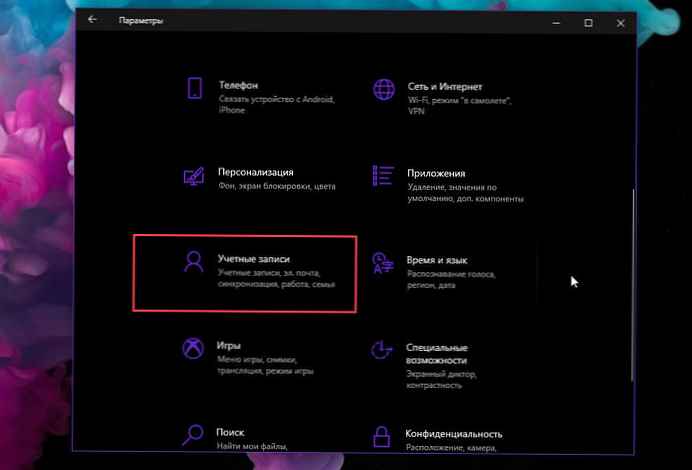
Langkah 2: Dari opsi yang tersedia di bagian Akun, pilih opsi "Keluarga dan pengguna lain", dan kemudian klik tautannya "+ Tambahkan anggota keluarga".
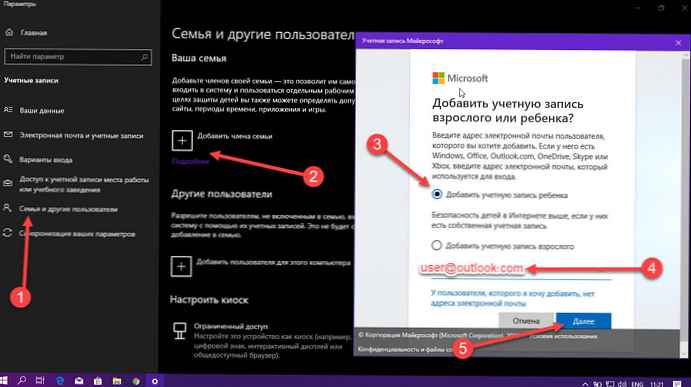
Langkah 3: Pada layar berikutnya Anda akan melihat opsi "Tambahkan akun anak" atau "Tambahkan Akun Dewasa". Untuk mengatur akun anak di Windows 10, cukup pilih opsi "Tambahkan akun anak" dan masukkan alamat email dari akun anak yang sebelumnya dibuat, lalu klik "Selanjutnya".
Catatan Penting. Jika anak Anda tidak memiliki akun Microsoft, Anda dapat dengan mudah pergi ke pengaturan akun outlook.com Anda dengan mengklik tautan "Pengguna yang ingin saya tambahkan tidak memiliki alamat email".
Langkah 4: Anda sekarang akan diminta untuk mengkonfirmasi tindakan. Jadi klik saja Konfirmasi.
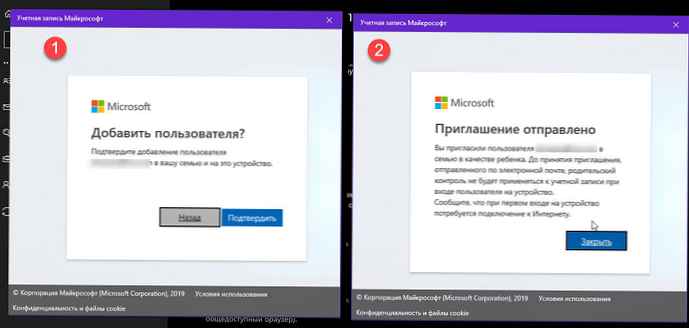
Langkah 5: Segera setelah konfirmasi, undangan akan dikirim ke alamat email yang ditentukan anak Anda. Jadi tutup jendela undangan.
Langkah 6: Undangan yang dikirim harus diterima oleh anak Anda. Dalam surat itu, klik Terima
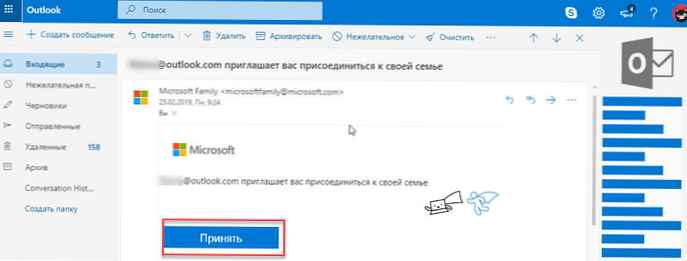
Di halaman berikutnya, klik Login dan Gabung (lihat gambar di bawah) ini akan memungkinkan Anda untuk menghubungkan akun anak ke opsi Keluarga.
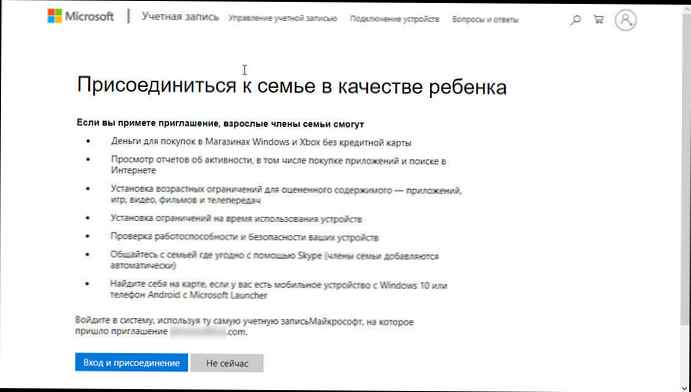
Setelah ini diterima, anak-anak Anda akan dapat masuk menggunakan akun PC mereka..
Langkah 7: Setelah menerima undangan anak Anda, sekarang Anda akan dapat menetapkan batasan yang sesuai untuk situs yang dikunjungi, aplikasi dan permainan yang sesuai dengan usia anak, menetapkan batas waktu untuk bekerja pada PC, melihat tindakan terbaru mereka, dll..
Langkah 8: Untuk menetapkan batasan yang sesuai untuk situs, aplikasi, dan game sesuai umurnya, buka Pilihan → Akun → Keluarga dan Pengguna Lainnya, lalu klik tautannya "Kelola pengaturan keluarga melalui Internet".

Langkah 9: Setelah itu, pilih akun anak yang tindakannya ingin Anda kelola.
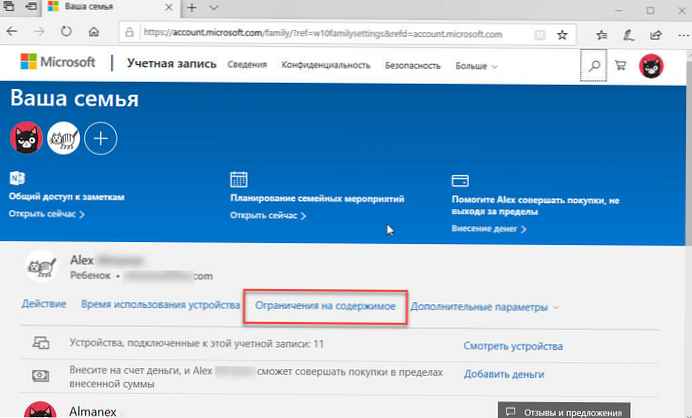
Langkah 10: Sekarang Anda dapat menggunakan kontrol untuk menetapkan batasan pada situs web apa yang dapat dilihat anak Anda, aplikasi apa yang dapat mereka gunakan, game apa yang dapat mereka mainkan, dan berapa lama mereka dapat menggunakan komputer. Setelah Anda menetapkan batasan yang diperlukan, Anda sekarang bisa tenang. Semuanya, secara default Anda akan menerima laporan mingguan tentang aktivitas anak dalam surat Anda.
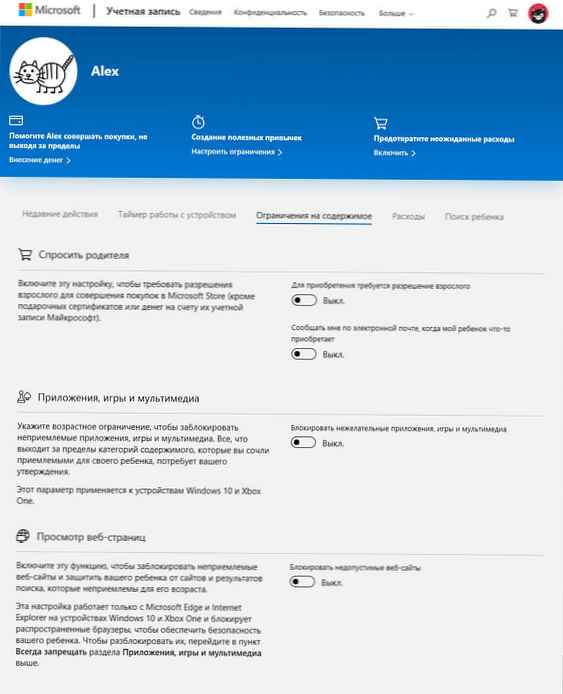
Itu saja! Anda telah berhasil membuat akun Windows 10 untuk anak dan menambahkannya ke grup keluarga. Sekarang anak Anda dapat masuk ke akun Anda dan mengakses PC Anda. Dengan demikian, menggunakan pengaturan keluarga di Windows 10 dan Xbox One, Anda akan selalu terbarui dengan tindakan dan pembelian anggota keluarga..
Keamanan Keluarga di Windows 10
Anda, sebagai administrator, memiliki kemampuan untuk mengelola anggota keluarga yang akunnya ada di PC. Ini berarti Anda juga dapat mengelola akun anak Anda. Klik tab Aktivitas Terbaru, karena memiliki opsi untuk mendapatkan semua aktivitas anak Anda. Ini akan membantu Anda memantau aktivitas anak Anda di PC. Anda juga mendapatkan kesempatan untuk menerima semua laporan melalui email ke alamat email terdaftar Anda..
Sekarang halaman akun Anda Anda dapat pergi ke pengaturan Manajemen Keluarga dan opsi berikut akan tersedia untuk Anda:
Kegiatan terbaru
- Dapatkan laporan setiap minggu tentang aktivitas online anak Anda di perangkat Windows 10 dan konsol Xbox One, serta ponsel Android dengan Microsoft Launcher. Terima sebagai surat dalam surat atau jelajahi secara online kapan saja.
Pengatur Waktu Perangkat
- Ini akan memberi tahu Anda berapa banyak waktu yang dihabiskan anak-anak di komputer, sekarang tidak perlu berdebat, Anda dapat dengan mudah menetapkan batasan waktu Anda menggunakan PC sehingga anak-anak dapat mengembangkan kebiasaan yang bermanfaat.
Batasan Konten
- Ada banyak situs yang tidak pantas di Internet. Cari tahu halaman mana yang dikunjungi anak Anda dan lakukan penyesuaian. Anda dapat mengaktifkan atau menonaktifkan situs tertentu langsung dari laporan..
Baca selengkapnya di artikel kami: Kontrol Orang Tua di Windows 10 - Cara Memblokir Situs Dewasa.
Aplikasi dan game
- Pastikan semua situs dan permainan sesuai dengan usia anak Anda..
Beban
- Aktifkan pengaturan ini jika Anda perlu meminta izin orang dewasa untuk berbelanja di Toko Microsoft. Tetapkan batas untuk melindungi mereka dari konten yang tidak pantas..
Pencarian anak
- Sadarilah di mana anak Anda sekarang, ketika dia berjalan dengan teman-teman atau ketika Anda terlambat bekerja. Anda akan menemukannya di peta jika mereka memiliki ponsel dengan Windows 10 atau perangkat Android dengan Microsoft Launcher diinstal.
Kami berharap Anda dapat dengan mudah membuat akun Windows 10 untuk anak Anda dan mengaktifkan opsi "My Family". Silakan gunakan bagian komentar untuk pertanyaan - jika Anda ragu tentang Windows 10 dan akun anak Anda.











